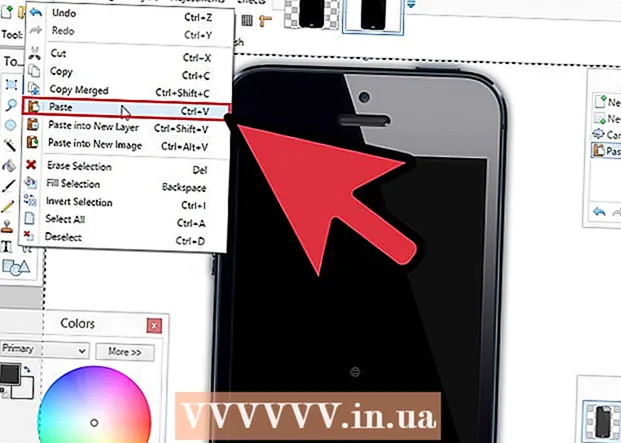著者:
Helen Garcia
作成日:
19 4月 2021
更新日:
1 J 2024

コンテンツ
Roshal ARchive(RAR)は、データの圧縮とアーカイブ用に設計されたファイル形式です。インターネットからRARファイルをダウンロードした後、それらを抽出するプログラムが必要になります-解凍または解凍します。このプログラムはほとんどのLinuxシステムにプリインストールされていないため、自分でインストールする必要があります。このチュートリアルでは、unrar(unzipプログラム)の入手先とLinuxでの使用方法について説明します。
ステップ
方法1/2:Unrarプログラムのインストール
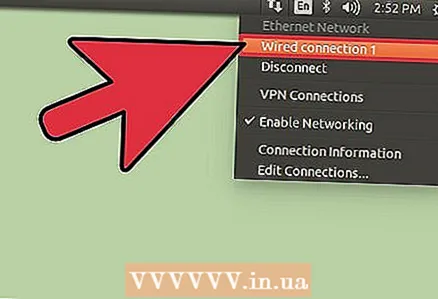 1 コンピューターがインターネットに接続されていることを確認してください。
1 コンピューターがインターネットに接続されていることを確認してください。 2 Linux GUIを使用している場合は、Linuxシェルを開きます。
2 Linux GUIを使用している場合は、Linuxシェルを開きます。- コマンドシェルは、次のキーボードショートカットを使用して開くことができます:Control + ALT + F1。
- また、「ユーティリティ」フォルダでは、コマンドシェルと同じ機能を実行する「ターミナル」を開くことができます。
- 以下のすべてのコマンドは、Linuxコマンドシェルまたはターミナルから入力できます。
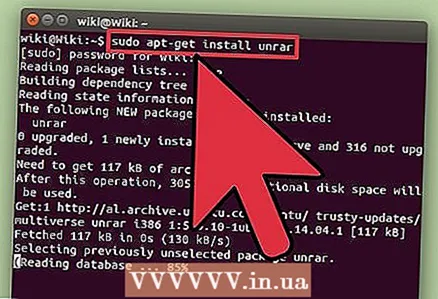 3 適切なコマンドを使用して、Linuxにインストールするためにunrarをダウンロードします。 次のコマンドにはスーパーユーザー権限が必要なため、を使用してログインする必要があります su (また sudo)。ユーザー名とパスワードを入力して、スーパーユーザーとしてログインします。
3 適切なコマンドを使用して、Linuxにインストールするためにunrarをダウンロードします。 次のコマンドにはスーパーユーザー権限が必要なため、を使用してログインする必要があります su (また sudo)。ユーザー名とパスワードを入力して、スーパーユーザーとしてログインします。 - Debian Linuxユーザーは、「apt-getinstallunrar」または「apt-getinstallunrar-free」コマンドを入力する必要があります。
- Fedora Core Linuxを使用している場合は、次のコマンドを入力します:「yuminstallunrar」。
- Arch Linuxユーザーは、追加のリポジトリ「pacman-Sunrar」からインストールする必要があります。
- OpenBSDユーザーは、コマンド「pkg_add –v –runrar」を入力します。
- Suse10ユーザーは、「yast2 –iunrar」と入力できます。
- Suse11ユーザーは「zypperinstallunrar」と入力できます。
 4 上記のコマンドが機能しない場合は、rarlabから直接バイナリパッケージをダウンロードしてください。
4 上記のコマンドが機能しない場合は、rarlabから直接バイナリパッケージをダウンロードしてください。- 「cd / tmp」と入力します。
- 「wgethttp://www.rarlab.com/rar/rarlinux-3.9.1.tar.gz」と入力します。
- 次のコマンドでファイルを解凍します:「tar-zxvfrarlinux-3.9.1.tar.gz」。
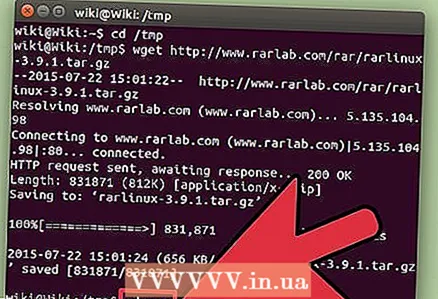 5 rarディレクトリでrarコマンドとunrarコマンドを見つけます。
5 rarディレクトリでrarコマンドとunrarコマンドを見つけます。- 「cdrar」と入力します。
- 「./unrar」と入力します。
 6 次のコマンドを使用して、rarおよびunrarを/ usr / local / binディレクトリにコピーします。 「Cprarunrar / usr / local / bin」。これで、unrarコマンドをLinuxシステムで使用できるようになりました。
6 次のコマンドを使用して、rarおよびunrarを/ usr / local / binディレクトリにコピーします。 「Cprarunrar / usr / local / bin」。これで、unrarコマンドをLinuxシステムで使用できるようになりました。
方法2/2:Unrarプログラムの使用
 1 「unrarefile.rar」コマンドを使用して、現在のディレクトリ内のすべてのファイル(フォルダなし)をダンプします。
1 「unrarefile.rar」コマンドを使用して、現在のディレクトリ内のすべてのファイル(フォルダなし)をダンプします。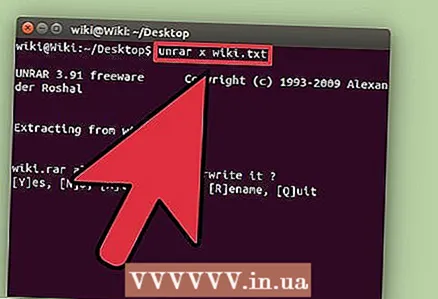 2 「unrarlfile.rar」コマンドを使用して、RARアーカイブ内のファイルのリストを作成します。
2 「unrarlfile.rar」コマンドを使用して、RARアーカイブ内のファイルのリストを作成します。 3 「unrarxfile.rar」コマンドを使用して、フルパスでファイルを抽出します。 これはおそらくあなたが望んでいたものです。
3 「unrarxfile.rar」コマンドを使用して、フルパスでファイルを抽出します。 これはおそらくあなたが望んでいたものです。  4 「unrartfile.rar」コマンドを使用して、アーカイブの整合性を確認します。
4 「unrartfile.rar」コマンドを使用して、アーカイブの整合性を確認します。
チップ
- コマンドラインの使用に不安があり、LinuxにインストールするユーザーインターフェイスRARを探している場合は、PeaZipを試してください。 PeaZipはGnomeとKDEで動作し、DEBまたはRPMでも利用できます。
- RAR3は、RAR形式の現在のバージョンです。高度な128ビットキー暗号化標準を追加します。また、5ギガバイトを超えるファイルとUnicodeファイル名もサポートしています。
- RARファイルが小さなファイルに分割されている場合、それらには.rar、.r00、.r01などの名前が付けられます。unrarプログラムに.rarファイルの場所を指定すると、すべての部分が自動的に再構築されます。
- RARファイルは有料ソフトウェアを使用してのみ作成できますが、Linux用の無料のコマンドラインツールunrarを使用して解凍できます。
- RAR形式は、データ圧縮、エラー除去、および将来の接続のために大きなファイルを小さなファイルに分割する機能をサポートします。
- ファイルローラー(Gnomeベースのディストリビューションの標準アーカイブマネージャー)は、コマンドラインから起動されたunrarツールを使用できます。 unrarを/ usr / local / bin /(または同等のもの)にインストールすると、FileRollerはそれを自動的に使用してrarファイルを開いて抽出します。
警告
- unrarコマンドのインストール中にエラーが発生した場合は、「sudo-s」とパスワードを入力してスーパーユーザーとしてログインします。これにより、適切なインストール権が付与されます。